source insight 針對U-boot工程建立
對於嵌入式學習經常就要和Uboot和核心打交道,Source Insight便是我認為非常好的原始碼檢視工具。對於Uboot和核心原始碼的檢視,它有著非常好的索引方式,且擁有非常方便的快捷鍵操作方式。對於龐大的原始碼樹最好就是建立一個工程來管理。但當你查詢一個關鍵詞的時候,會出現許多與之相關的檔案,不同的CPU和單板會有著同名的檔案,很明顯並不是所有的檔案都是我們需要檢視的。那麼如何建立一個“節約”且合適的工程呢?在這裡分享下我的經驗。
一、建立工程資料夾
最好建立一個自己的管理Source Insight所有工程資料夾(例如在D:\建立資料夾 D:\SourInProject
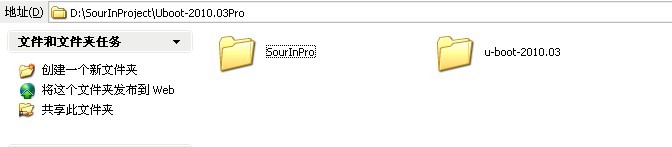
二、如何建立工程
(1)、首先開啟Source Insight軟體,配置好軟體所認識的檔案字尾,點選選單欄上Options->Document Options,在Document Type下拉列表中,選擇C Source File
(2)、在Add and Remove Project Files對話方塊中,我們點選左邊Directory我們預先放好的Uboot-2010.03的原始碼包,此時在右邊File Name將會顯示所有的原始碼目錄檔案。那麼我們如何選擇哪些檔案是我們以後檢視原始碼更為緊密關聯的呢?在Lib_arm目錄下有一個Board.c,同樣在Lib_i386目錄下也會有一個Board.c。很明顯我們不希望有那麼多用不著的同名檔案在工程出現,像有些目錄是和單板相關的(例如:Lib_arm,Lib_i386,Lib_avr32等),很顯然我們只關心Lib_arm目錄。所有我們只要加入一些與我們所關心的單板有關的檔案;
(3)、首先,我們可以把所有的檔案都加進工程,畢竟大部分目錄檔案還是通用的,然後我們去除一些我們所不關心的目錄和檔案。點選右邊File Name 框中頂層目錄..(一個向上的箭頭標識),這裡把Show only known document types(所熟知的檔案型別)去掉勾選,否則很多重要的檔案像start.S,Config.mk等其它的檔案沒有被加入。然後點選Add All 在對話方塊中Add to Project 鉤上Recursively add lower sub-directories(意思遞迴新增子目錄檔案);
(4)、去除我們所不關心的目錄和檔案。首先我們從目錄的名字上就可以看出那些目錄是與單板相關的,像Board目錄就是個單板目錄,裡面有許多不同單板目錄檔案,那麼我們先把整個目錄Remove Tree,然後再新增我們所關心的單板目錄,在這裡我們進入Board/Samsung/Smdk2410點選Add All;
(5)、回到頂層目錄我們再往下看,發現一個Cpu目錄,從名字上知道這裡肯定包括許多不同的CPU,在這裡我們的單板是S3C2410屬於ARM920T架構,進入/Cpu/Arm920t,首先看到許多單獨的檔案(比如Makefile、start.S、U-boot.lds等,一般頂層的單獨檔案都是通用的),我們點選Add All 在彈出的Add to Project對話方塊中去掉Include top level sub-directories,然後進入S3c24x0目錄點選Add All全部加入;
(6)、我們再回到頂層目錄,進入Include目錄,發現有很多Asm-xxx的目錄,從名字上知道,Asm-arm是arm相關的標頭檔案,Asm-i386是x86相關的標頭檔案。顯然我們不需要那麼多不相關的目錄,我們回到頂層目錄,選中Include目錄,點選Remove Tree去除整個目錄,然後再進入新增我們關係的目錄和檔案。同樣看到許多單獨的檔案,我們點選Add All 在彈出的Add to Project對話方塊中去掉Include top level sub-directories,待會我們再處理這些子目錄。進入/Include/Asm-arm目錄,同樣把這裡面的單獨檔案先加入,同上步一樣操作。同是ARM架構的也有不同的架構,在這裡我們發現Arch-s3c24x0是我們所關係的,進入/Include/Asm-arm/Arch-s3c24x0目錄,點選Add All加入所以檔案。再回到/Include/Asm-arm目錄有一個Proc-armv目錄,進入,點選Add All加入裡面全部檔案。這時,/Include/Asm-xxx目錄我們已經搞定Asm-arm,其它不用。接著回到/Include目錄,發現Bedbug目錄,我們不認識,沒關係去不加入,進入/Include/Bedbug,點選Add All OK全部加入。再接著發現是Configs目錄,顯然是一些配置檔案,對於不同的CPU不同的單板有不同的配置檔案,在這裡我們用的是Smdk2410.h,點選Add加入。最後接著是一些通用的目錄和檔案,從Cramfs目錄開始,按shift,選擇到最後一個目錄,點選Add Tree加入剩下的目錄。此時/Include目錄我們全部搞定;
(7)、回到U-boot-2010.03頂層目錄,接著/Include目錄的是一些Lib_xxxx,顯然是一些不同架構的庫檔案。首先,我們把所有的Lib_xxx目錄去除,選中所有的Lib_xxx目錄(除了Lib_generic通用庫檔案),點選Remove Tree全部去除。然後我們進入/Lib_arm目錄,只是一些庫檔案,點選Add All我們全部加入。此時/Lib_xxx相關目錄我們選擇Lib_arm目錄且全部解決;
(8)、最後再回到U-boot-2010.03頂層目錄,剩下的從Nand_spI目錄開始到最後的目錄都是一些通用的,在第一步我們已經全部加入此時我們不用理會。關閉Add and Remove Project Files對話視窗;
(9)、最後我們點選Source Insight選單欄下的Project->Synchronize Files進行同步生成索引。至此,一個比較滿意的工程建立完畢。
相關推薦
source insight 針對U-boot工程建立
對於嵌入式學習經常就要和Uboot和核心打交道,Source Insight便是我認為非常好的原始碼檢視工具。對於Uboot和核心原始碼的檢視,它有著非常好的索引方式,且擁有非常方便的快捷鍵操作方式。對於龐大的原始碼樹最好就是建立一個工程來管理。但當你查詢一個關鍵詞的時
source Insight 添加python 工程
AR lan master 設置 https 分享圖片 tar nbsp net 1. 下載python的識別文件 Python.CLF 2.設置 source Insight 添加python 工程
指令碼 source insight 快速建立空的工程
win7下: 首先使用source insight 建立一個 空的工程 位於D:\safe_software\sis_temple\sis 不要新增工程檔案, 該工程的程式碼地址也是相對地址,不
建立source insight (.PR檔案)工程
建立一個source insight 工程 啟動source insight之後,預設支援的檔案型別中沒有.S彙編檔案 單擊Options -> Document Options ,在File filter選項中新增*.S檔案型別 Project –> n
Source Insight建立一個工程的基本操作
用Source Insight建立一個程式碼閱讀工程,Source Insight是一個非常優秀的程式碼閱讀工具,使用它來閱讀、修改、新增、移除程式碼來說是非常方便的,學好對它的使用是非常有好處的。
CC2640R2F BLE5.0 建立Source Insight 工程
CC13xx/CC26xx 建立Source Insight 工程 對於TI SimpleLink CC13x0/CC26x0 Wireness MCU 開發,藉助編譯環境IDE(IAR/CCS),我們可以管理程式碼工程,編譯除錯,但是不是最佳選擇,這裡我們區分編譯除錯和編輯環境,基於以下幾點原因: 嵌入
Source Insight 3.5建立工程簡介
1. 增加檔案型別 因為SI軟體有個特點,它只能發現自己識別了的檔案型別,對於它未識別的檔案視而不見。例如剛開始.s檔案就不認識,要在C原始檔中加入*s檔案,欺騙SI軟體*.s也是C的原始檔。 2. 在要檢視的程式碼同級目錄下新建資料夾,用來存放工程目錄
初學者建立spring-boot工程,返回靜態頁面和非同步資料
本人基於idea建立 以上步驟就基於idea建立了一個簡單的spring-boot專案,【idea對於一些外掛做了封裝,效能較好】 <?xml version="1.0" encoding="UTF-8"?> <project xmlns="http://m
Source Insight工程精準匯入用到的Linux核心檔案
下載指令碼檔案:PF_Prj_Gen.sh /*這個指令碼的作用應該是對原始檔進行篩選,挑出編譯出了對應的.o檔案的檔案,然後把這些檔案生成列表,在source insight中新增進去,這種方法瀏覽程式碼很好,過濾掉了沒有用到的一大堆檔案 習慣在ubuntu上面用命令列搜尋,因為比較快,往
建立Spring Boot工程
第一次建立,從零開始的話,基本上有兩種選擇,一是通過spring網站生成框架程式碼,一是通過Spring Tool Suite(定製版eclipse)或eclipse的STS外掛。 1、spring boot生成程式碼 1.1、http://start.spring.io 訪問:
u-boot-2012.04.01移植到TQ2440(一):建立自己的開發板
解壓後在board/samsung/目錄下任然沒有2440,雖然沒有直接支援2440開發板,但其程式碼已經支援,只需新增相關配置即可。新版u-boot要使用較新的交叉編譯器,我使用的是4.4.3 一、 首先建立自己的開發板 拷貝board/samsung/smdk
Source Insight 設定工程預設儲存路徑
1、執行(win+R)—regedit回車,找到登錄檔HKEY_CURRENT_USER\Software\Source Dynamics\Source Insight\3.0\Paths 2、右
KEIL5與Source Insight同一個工程在Source Insight中亂碼的解決方法
來源不僅僅是一個原始碼檢視的好工具,同時也是程式設計的好工具。 出現註釋亂碼的解決辦法 在SI中“FILE”-->"Reload as Ecording"--->選擇與你
source insight開啟samba共享的工程時,介面閃爍問題
使用samba共享的工程,經常看到介面閃爍一下桌面或另外的東西,再顯示程式碼,看上去像點一下source insight圖示,縮小它,再點回去 非常煩 網上百度了半天,沒找到遇到同樣問題的人,於是自己試著改配置,終於搞定了,分享下: 點選option->prefere
Source Insight工程中tab鍵顯示亂碼解決方法
Source Insight是個不錯的程式碼閱讀、編輯工具,但還不熟悉的時候,經常會有些顯示亂碼的情況。 tab鍵亂碼解決方法: 有時會看到這樣的顯示: 1、顯示亂碼 甚至某些字母不能正常顯示 解決方法: 開啟工程-->Options -->Documen
Source Insight 3.5 工程打不開(開啟時報錯)問題的解決--自己也遇到的問題
這是第二次使用Source Insight3.5,之所以說是第二次,是因為之前有幾天不愉快的使用經歷——關閉後的專案打不開,每次都是報錯後退出。以為是安裝或版本的問題。為了閱讀程式碼方便,隔了近兩個月再次使用,一直正常,直到想開啟前面建立的工程時問題再次出現。嘗試了好多方
source insight 工程視窗的嵌入停靠
最近在使用 source insight 的時候,總是遇到一件令人很煩惱的事情 --- 工程視窗無法停靠,於是決定解決掉。 通常來說,對於那些子視窗,當我們用滑鼠拖拽視窗接近軟體邊沿的時候,一般的軟體都有自動停靠功能。但是在 source insig
source insight 的base工程配置檔案utils.em的修改
<pre name="code" class="cpp"><span style="font-size:18px;">/* * utils.em * * Created on: March 13, 2015 * Author: [
Source Insight工程檔案預設目錄設定
1.啟動登錄檔編輯工具regedit,找到HKEY_CURRENT_USER\Software\Source Dynamics\Source Insight\3.0\Paths 2.點選滑鼠右鍵選擇新建一個字串值,變數名為“UserDataDir”。該值所對應的值即為工程檔
